「iPhoneで動画を高画質化できる無料のサイトとかアプリとか有りますか?」「スマホで動画を高画質化できる無料サイトを探しています」「画質が悪い動画を高画質化できるスマホアプリやサイトはありませんか?」
今回の記事では、動画の画質を向上させたい方に向けて、おすすめの動画高画質化サイトを6つご紹介します。
公式サイト:https://hdconvert.com/en/enhance_video_quality_online.html
HDconvert.comは、動画や音声の変換を処理できるオンラインサービスです。このサービスでは、動画を変換するだけでなく、圧縮や高画質化もサポートしています。特に、解像度の低い動画(例えば360p)を最大8Kまで画質を向上させることができ、MP4、MOV、MKV、FLV、3GPなどのさまざまな形式で出力が可能です。
さらに、動画をエクスポートする前に、エンコーダやビットレートを変更したり、音声トラックを削除したりすることもできます。ただし、このサイトは日本語に対応していないため、英語が苦手な方には少し難しく感じるかもしれません。また、すべての機能は有料プランでのみ利用できる点に注意が必要です。
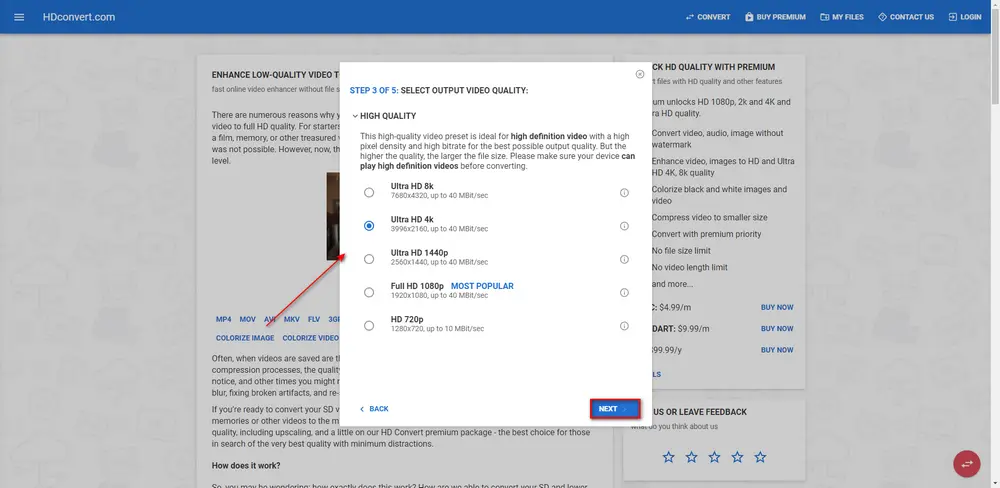
HDconvert.comで動画を高画質化する方法:
1、このサイトにアクセスして、「ENHANCE VIDEO」→「SELECT FILES」→「ENXT」をクリックして、動画をインポートする
2、次の画面で出力形式を選択して、「ENXT」をクリックする
3、動画の解像度を選択して、「ENXT」をクリックする
4、動画のエンコーダ、ビットレートなどパラメータを設定して(この部分はスキップしても大丈夫)、「ENXT」をクリックする
6、「PREMIUM」→「CONVERT FILE」をクリックして、動画を出力する
公式サイト:https://www.cutout.pro/ja/ai-video-enhancer/upload
Cutout.ProはAI ビデオ エンハンサーという動画の画質を上げるオンラインツールを提供しています。このサイトを使用すると、解像度の低い動画をHD動画に変換することができます。MP4やMOV、MPGなど様々な動画に対応しています。複数の動画を一括高画質化することをサポートしています。また、このサイトで高画質化した動画はMP4形式で書き出して保存できます。
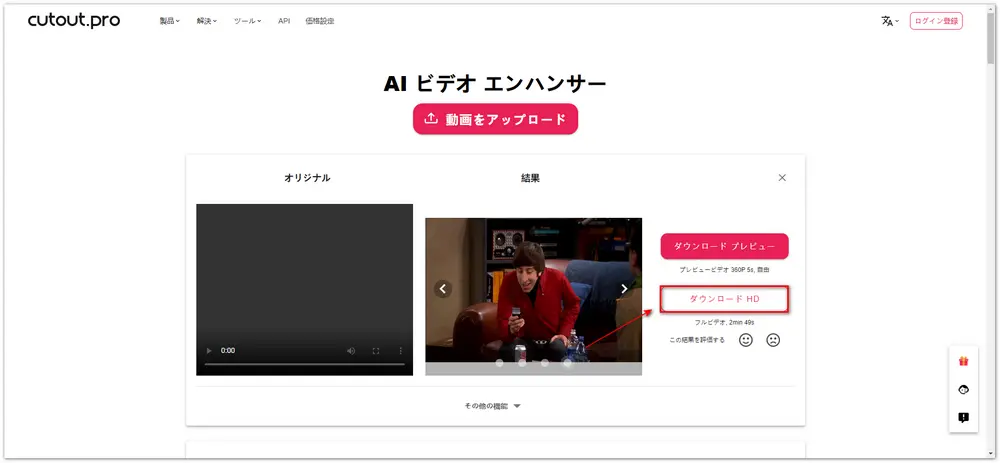
Cutout.Proで動画を高画質化する方法:
1、このサイトにアクセスして、「動画をアップロード」をクリックして動画を追加する
2、「ダウンロードHD」をクリックして、高画質化した動画を保存する
公式サイト:https://neural.love/video
このサイトはAIビデオエンハンサーで、AI技術で動画の画質を向上させます。動画の画質を4Kまで上げることができます。このサイトは日本語に対応していませんが、操作方法はとても簡単で、初心者でも直感的に使えます。ただ、このサイトで動画の画質を向上させたい場合、まずこのサイトに登録する必要があります。また、高画質化した動画をすべて出力して保存することは有料です。
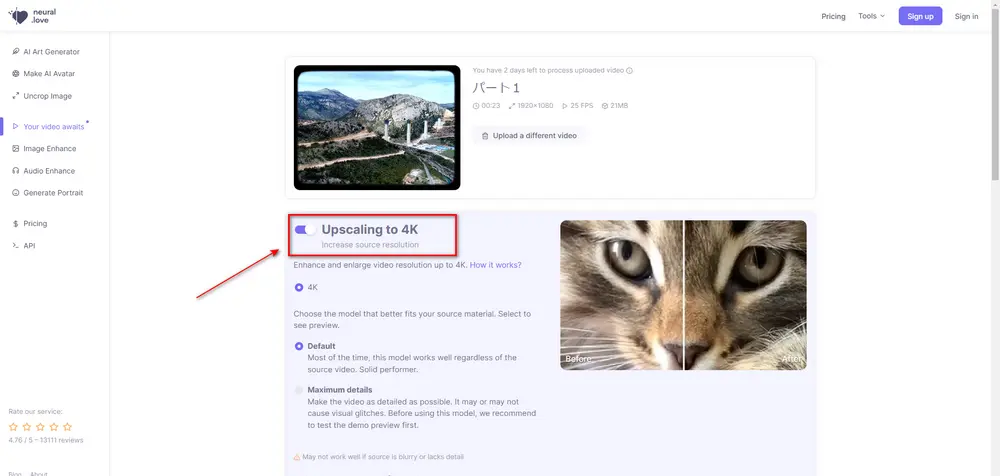
neural.loveで動画を高画質化する方法:
1、このサイトを開いて、「Upload video」をクリックして動画を追加する
2、「Upscaling to 4K」を有効にする。これで、動画の画質を4Kまで上げることができる
3、ニーズに応じて、動画のパラメータを設定する
4、「Process full video for 30 credits without a preview」をクリックすると、動画を高画質化するプロセスが始まる
公式サイト:https://online-video-cutter.com/ja/resize-video
このサイトを使用すると、動画の解像度を変更することで、数秒で動画の画質を上げることができます。ただ、このサイトは480p、360p、240pなどの解像度のみを提供しているため、これ以上の解像度を選択することができません。MP4やMOV、MKVで動画を出力することができます。この動画高画質化サイトの最大のメリットはすべての機能が無料で使用できることです。
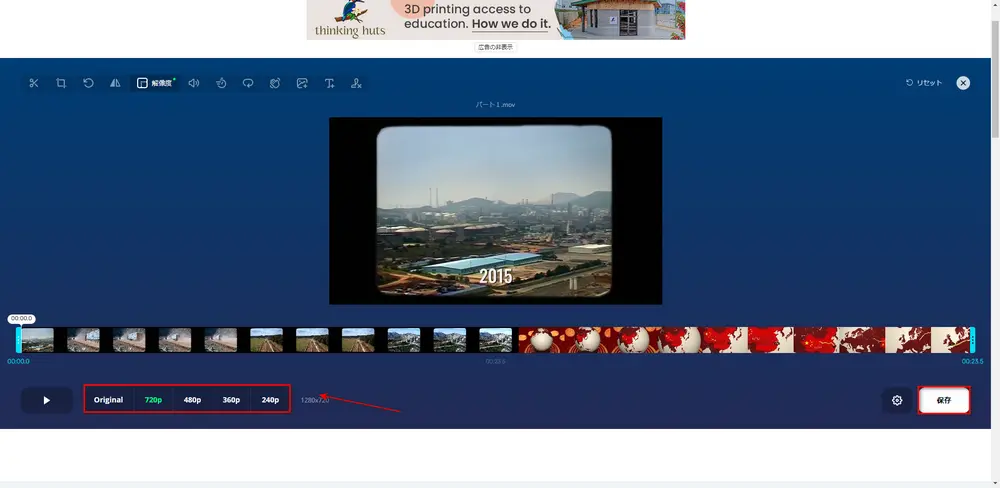
online-video-cutter.comで動画を高画質化する方法:
1、このサイトにアクセスして、「ファイルを開く」をクリックして、画質を上げたい動画を追加する
2、480p、360p、240pなどの解像度を選択する
3、歯車のアイコンをクリックして、動画の出力形式を選択する
4、「保存」をクリックして、画質が良くなった動画を保存する
公式サイト:https://flixier.com/tools/video-enhancer
このサイトは無料で使える動画高画質化サイトです。動画の解像度を最大1080pまで向上させます。動画の画質を上げるだけでなく、動画を回転させたり、動画をカットしたりすることができます。また、このサイトを使って、動画に様々なフィルターを追加することもできます。
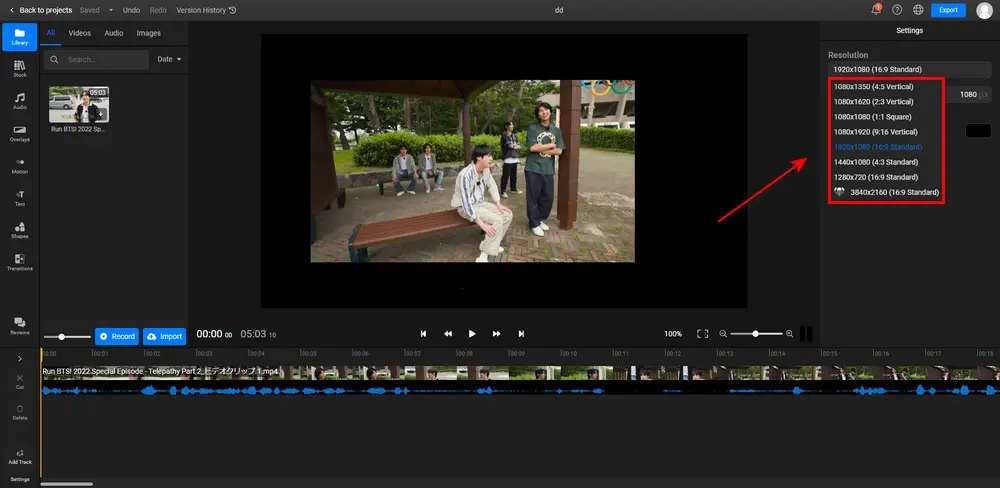
flixier.comで動画を高画質化する方法:
1、このサイトにアクセスして、「Choose Video」をクリックして、動画を追加する
2、追加した動画を画面中央にドラッグする
3、「Resolution」項目で動画の解像度を選択する(有料版で4Kまで選択可能)
4、「Export」をクリックして動画を出力する
公式サイト:https://www.kapwing.com/tools/video-enhancer
VIDEO ENHANCERは海外の動画高画質化サイトです。動画の不透明度、明るさ、コントラスト、彩度、ぼかしを調整することによって動画の画質を上げることができます。
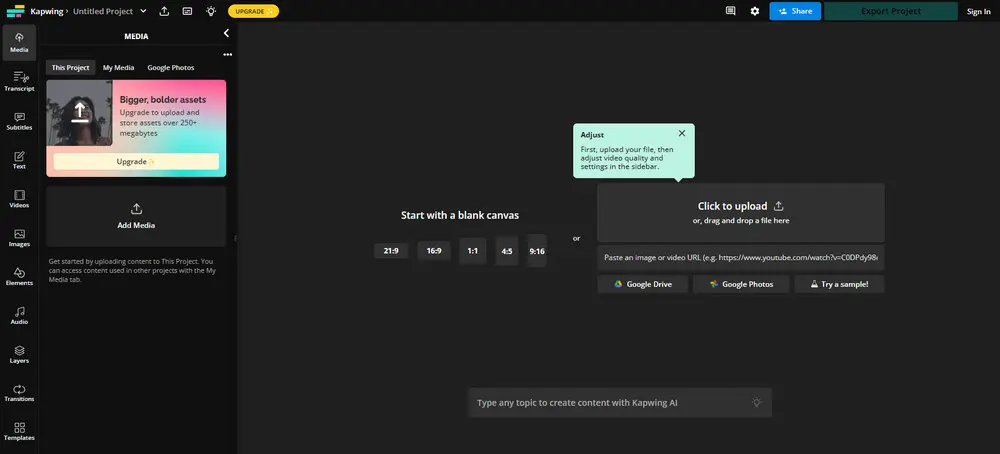
VIDEO ENHANCERで動画を高画質化する方法:
1、このサイトにアクセスして、「Enhance video」をクリックする
2、「click to upload」をクリックして動画をアップロードする
3、動画を選択した状態で、画面右側にある項目によって動画の不透明度、明るさ、コントラスト、彩度、ぼかしを調整する
4、「Export project」をクリックして動画を出力する
動画の高画質化サイトは便利ですが、いくつかのデメリットも存在します。そこで、本文の最後におすすめの使いやすい動画高画質化ソフトをご紹介したいと思います。おすすめの動画高画質化ソフトはWonderFox HD Video Converter Factory Proです。このソフトを使えば、動画の解像度、ビットレート、フレームレートなどを簡単に調整することで、動画の画質を上げることができます。また、動画の明るさ、彩度、コントラスト、色合いを調整することもできます。このソフトは、様々な動画形式の入出力に対応しています。さらに、1000を超えるオンラインサイトから動画や音楽をダウンロードすることもできます。
関連記事:動画画質を上げる、撮った動画の画質を下げる
WonderFox HD Video Converter Factory Proを起動して、メイン画面で「変換」をクリックします。そして、「ファイル追加」をクリックして、高画質化したい動画を追加します。
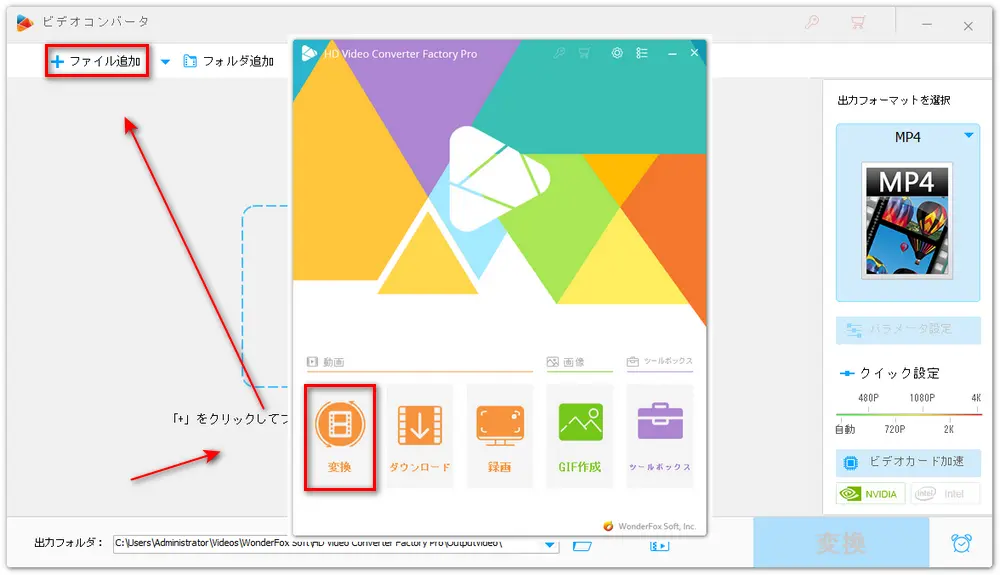
画面右の「パラメータ設定」をクリックします。ニーズに応じて、解像度、ビットレート、フレームレートといった動画の画質に関する要素を調整します。また、動画の明るさ、彩度、コントラスト、色合いを調整することで、視覚的な画質を改善することができます。動画の明るさ、彩度、コントラスト、色合いを調整するには、ソフトの「エフェクト」編集機能を利用してください。下記の関連記事も参考することができます。
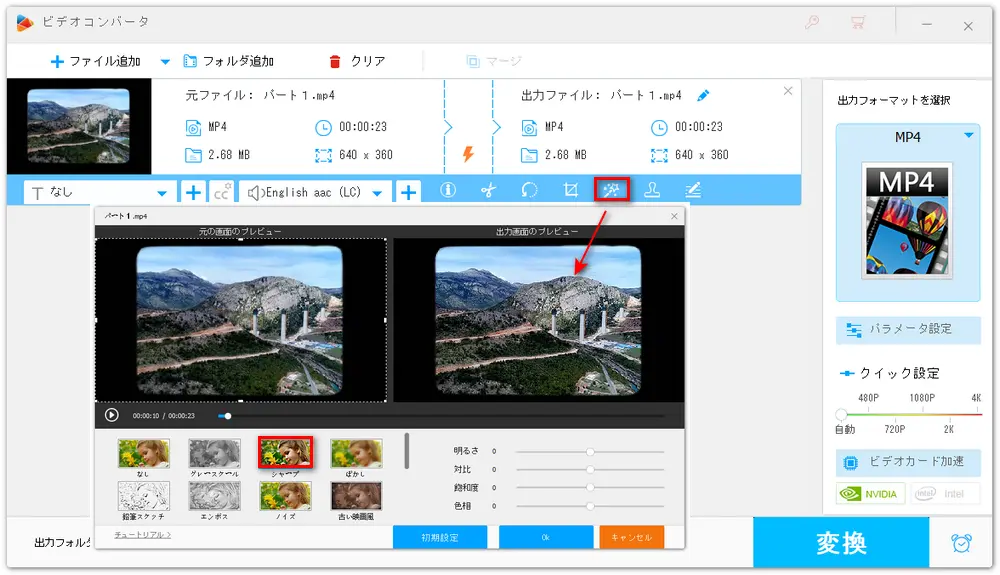
画面右の形式アイコンをクリックして形式リストを開きます。必要に応じて出力形式を選択します。そして、画面下の出力フォルダ欄で動画の保存先を指定します。最後に、「変換」ボタンをクリックして動画を出力します。
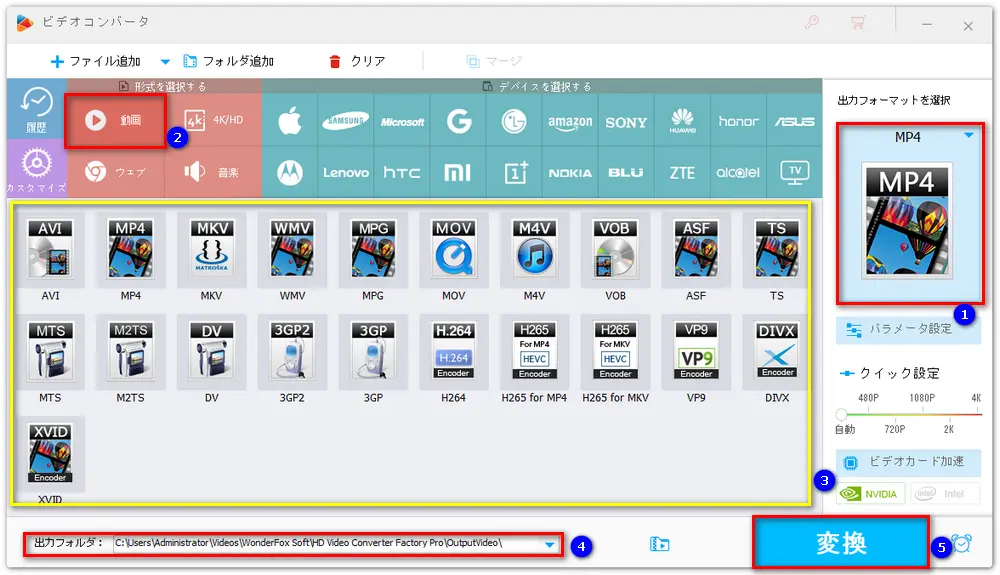
この記事では、動画高画質化サイトを6つご紹介しました。少しでもお役に立てれば幸いです。
動画高画質化サイトやソフトは、インターネット上でさまざまな選択肢がありますが、効果的に使うためには、サイトの特徴をしっかり理解しておくことが大切です。
もし動画高画質化サイトがうまくいかない場合、他のツールの使用を検討するのは良いアイデアです。
WonderFox Softプライバシーポリシー | Copyright © 2009-2025 WonderFox Soft, Inc. All Rights Reserved.
多機能動画編集ソフト
HD Video Converter Factory Pro
切り取り/分割、クロップ、回転/反転、エフェクト・フィルターかけ、色調調整、字幕/音楽追加、連結、音量調整、サイズ圧縮…様々な編集機能が搭載されている。
動画の形式変換、ダウンロード、画面録画、GIF作成、スライドショー作成などもできる。